Skelbimas
Jei „iPad“ kada nors taps tinkamu nešiojamųjų kompiuterių pakaitalu, taip gali būti dėl mobiliųjų programų, tokių kaip Redakcija ($4.99). Šis tekstas ir Užsirašyk redaktorius leidžia naudoti laiką taupant įmontuotą darbo eigą, taip pat tinkinti savo automatizavimą, panašų į tai, ką rasite „Mac“ programose, pvz. Klaviatūra „Maestro“ Automatizuokite viską savo „Mac“ su „Maestro“ klaviatūra [Mac]Aš parašiau keletą straipsnių apie „Mac“ automatizavimą, įskaitant MUO automatikos vadovą, kaip pradėti naudojant „Apple Automator“ ir įmontuotas „OS X“ funkcijas, skirtas kurti intelektualiuosius aplankus, grojaraščius, albumus ir pašto dėžutės. Bet ... Skaityti daugiau , Automatikas Nuostabus automatikos vadovas „Mac“ vartotojamsNesvarbu, ar tai būtų el. Pašto rūšiavimas, dokumentų paieška ar grojaraščio sudarymas, nustebtumėte, kiek užduočių gali būti atliktos automatiškai, o ne rankiniu būdu - jei tik būtumėte žinoję, kaip pradėti. Skaityti daugiau „iOS“ ir „OS X“ programose „TextExpander“.
Įsivaizduokite, kad dirbate „iPad“ teksto rengyklėje, kuri leidžia rasti ir pakeisti pasirinktą tekstą, paversti teksto eilutes a sunumeruotą sąrašą, vienu palietimu nukopijuokite visą dokumentą, į pasirinktą tekstą įterpkite esamą tinklalapio URL ir pavadinimą ir dar.
Peržiūrėjome daugybę kitų puikių „iOS“ teksto ir „Markdown“ redaktorių, įskaitant Rašyti programą Rašykite programą: gražus „iOS“ teksto rengyklė su „Markdown“ palaikymu ir dešimtimis veiksmųRašymo programų „iPad“ ir „iPhone“ yra gausu. Mums pasisekė gyventi laikais, kai kūrėjai sugalvojo naujų būdų redaguoti tekstą naudodami unikalias naujų programų funkcijas. Šiame ... Skaityti daugiau , Žodžiu Kaip gauti kompiuterį, kuriame netrukdoma 10 žingsniųJūsų dėmesį sunaikina blaškymasis. Pašalinkite juos, kad padidintumėte dėmesį ir produktyvumą. Parodome dažniausiai pasitaikančius su kompiuteriu susijusius laiko imtuvus ir kaip juos išjungti ar blokuoti. Skaityti daugiau , ir „SimpleNote“, tačiau „Redakcija“ perkelia teksto apdorojimą „iPad“ į kitą lygį. Tai ypač pasakytina apie vartotojus, kurie neprieštarauja, kad šiek tiek nešvarios rankos būtų naudojamos automatizuojant darbo eigą, nes redakcija gali būti tokia paprasta ar sudėtinga, kokia jums reikalinga.
Pagrindinės savybės
Redakciją sudaro trys pagrindiniai skyriai: failų naršyklė, dokumentų rengyklė ir priedų skydelis, susidedantis iš Užsirašyk peržiūra, įmontuota interneto naršyklė, „Python“ konsolė ir išsami žinyno dokumentacija.
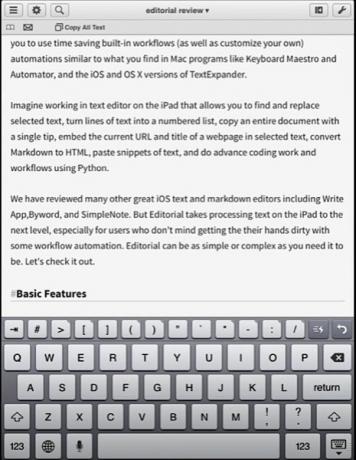
Galite perbraukti pirštu per šias skydelius arba naudoti sąrašo mygtuką (tris horizontalias linijas), esančią redakcijos meniu juostos kairėje.
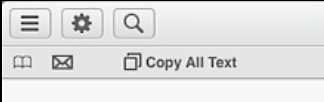
Taip pat atminkite, kad meniu juostoje yra naršyklės juosta, panaši į tą, kuri yra „Safari“. Šioje erdvėje galite pridėti įmontuotus veiksmus, pvz., Viso dokumento teksto kopijavimo nuorodą, pridedant dokumentą prie el. pašto, ieškant pasirinkto žodžio Vikipedijoje, atidarius įvestų URL skydelį ir taip toliau. Be to, galite sukurti panašius žymių veiksmus, kad galėtumėte įtraukti juos į žymių juostą.
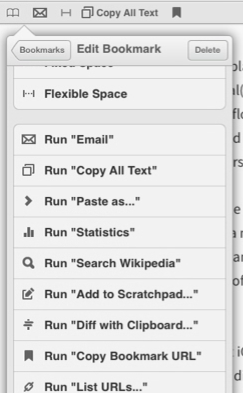
Kaip ir kiti pažangūs „iPad“ teksto redaktoriai, „Editorial“ turi specialią klaviatūrą, kurią sudaro patogi Anuliuoti ir Perdaryti mygtukai, skliaustelių pridėjimo klavišai, skliausteliuose, citatos ir žvaigždutės aplink pasirinktą tekstą, taip pat galimybė perbraukite pirštu per prailgintą klaviatūros eilutę, kad žymeklį perkeltumėte į dabartinę teksto eilutę, kad būtų tiksliau padėties nustatymas.
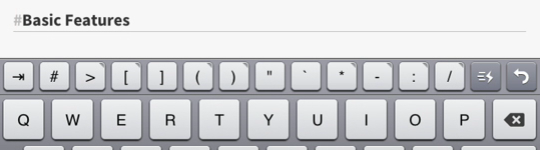
Jei rašote „Markdown“, peržiūros skydelyje rodoma dabartinio dokumento HTML peržiūra, kuri automatiškai atnaujinama, kai atidarote.
Norėdami sinchronizuoti ir pasiekti savo redakcinius dokumentus naudodami kompiuterį ar kitus įrenginius, turėsite prisijungti ir išsaugoti redakcinius dokumentus „Dropbox“ paskyroje. Pradėjus rašyti, redakcija galima tik „iPad“ ir nepalaiko „iCloud“ sinchronizavimo.
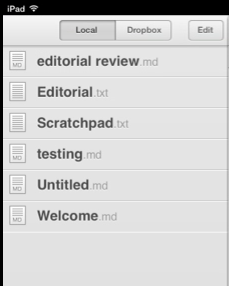
Pažangios funkcijos
Dauguma pagrindinių „Redakcijos“ funkcijų taip pat egzistuoja tokiose „iOS“ programose kaip „Byword“, tačiau jos patobulintos funkcijos padės nuspręsti, ar „Redakcija“ jums tinka. Jei rašote dokumentus, kurie bus paskelbti internete, ar norite tyrinėti ir formatuoti ilgesnius dokumentus naudodami antraštes, blokuoti citatas, URL ir įdėtines nuorodas, išnašas ir pan., Redakcija apima darbo eigos veiksmus, kurie gali jums padėti rašant projektas.
Pvz., Galite greitai paversti nukopijuotą teksto dalį į bloko citatą, kodo bloką ar įprastą pastraipą, tiesiog bakstelėdami Įklijuoti kaip… darbo eiga.
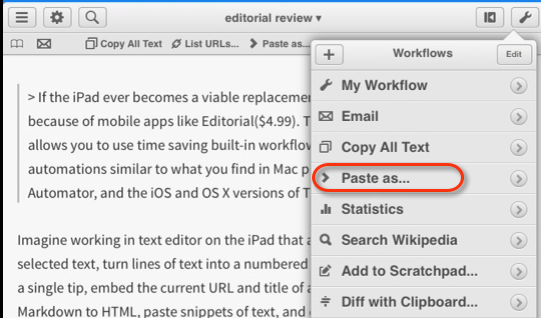
Ši darbo eiga iš esmės nukopijuoja pasirinktą tekstą į „iOS“ mainų sritį, leidžia pasirinkti, kurį tipą pasirinkti norimo išvesties (blokuoti citatą, kodo bloką ar pastraipą), tada suformatuoti ir įklijuoti išvestį pasirinkimas.
Kaip matote aukščiau esančioje ekrano kopijoje, į redakciją įtrauktas pluoštas darbo eigų. Bakstelėję dešinę darbo eigos rodyklę, galite pamatyti visus veiksmus, sudarančius tą darbo eigą. Šie veiksmai vykdomi nuosekliai, panašiai kaip tai daroma „Keyboard Maestro“ ir „Automator“ įrenginiuose.
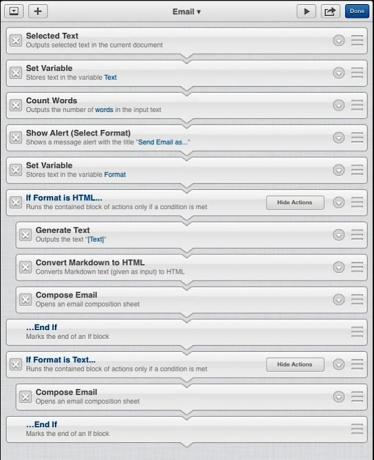
Galite sukurti savo darbo eigas naudodamiesi pasirinkimais iš Veiksmų biblioteka, kuriuos sudaro dešimtys veiksmų. Tai apima teksto pasirinkimą, teksto pakeitimą, teksto įvedimo užklausą, pasirinkto teksto didžiosios ir mažosios raidės keitimą į didžiąją ar mažąją raidę arba pavadinimo rašymą, sąlyginio bloko nustatymą (jei x Tada y), kuris vykdomas tik tuo atveju, jei tenkinamos tam tikros sąlygos, arba veikia „Python“ scenarijai.
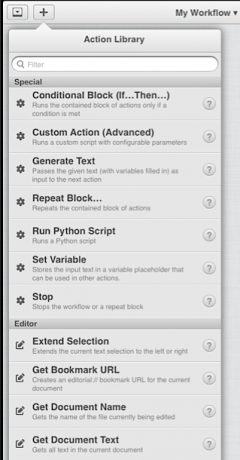
Neleiskite, kad veiksmai ir darbo procedūros jus atbaidytų. Jums nereikia žinoti „Python“ ar bet kurios kitos kodavimo kalbos, kad sukurtumėte savo darbo eigas. Jei studijuoji kaip veikia veiksmai, galite išsiaiškinti, kuriuos iš jų galite naudoti norimiems darbo srautams vykdyti. Sukurti pasirinktinius darbo srautus „Redakcijoje“, kuris yra kito straipsnio tema, yra bendrojo kompiuterio įgūdžiai „iPad“ ir „iPad“ vartotojai turėtų išmokti, nes jūsų sukurta automatika suteikia jums galimybę efektyviau dirbti ir taupyti laikas.
Išbandyk
Jei norite tapti „iPad“ energijos vartotoju, esate skolingi sau, kad atsisiųstumėte „Redakciją“ ir pažaistumėte su ja. Jei jau naudojate „iPad“ kaip nešiojamojo kompiuterio pakaitalas Kaip padaryti, kad jūsų iPad nešiojamasis kompiuteris būtų pakeistasInterviu „Apple“ vadovas Timas Cookas teigė neketinantis kurti „iPad“, kuris virsta nešiojamu kompiuteriu. Bet tai tikrai neleidžia daugeliui „iPad“ vartotojų naudoti įrenginio kaip nešiojamojo kompiuterio ... Skaityti daugiau rašymui būtinai turėtumėte įtraukti jį į savo rašymo programų kolekciją.
Redakcija dar nėra tokia platforma kaip „SimpleNote“, tačiau jos sunkiosios savybės parodo, kiek mobiliajame įrenginyje įmanoma. Žemiau pateiktuose komentaruose praneškite mums, ką galvojate apie redakciją ir kaip ją naudojate.
Parsisiųsti:Redakcija ($4.99)
Bakari yra laisvai samdomas rašytojas ir fotografas. Jis yra ilgametis „Mac“ vartotojas, džiazo muzikos gerbėjas ir šeimos žmogus.


